Как это не печально для многих, но эра дисков CD/DVD медленно, но верно подходит к концу… Сегодня пользователи все чаще задумываются о том, чтобы иметь аварийную загрузочную флешку, если вдруг придется переустанавливать систему.
И дело тут не только в том, чтобы отдать дань моде. ОС с флешки устанавливается быстрее, чем с диска; такую флешку можно использовать на компьютере, где нет привода CD/DVD дисков (а USB есть на всех современных компьютерах), ну и про легкость переноса тоже не стоит забывать: флешка легко поместится в любой карман в отличие от диска.
1. Что необходимо для создания загрузочной флешки?
1) Самое главное — флешка. Для ОС Windows 7, 8 — флешка понадобится размером не менее 4 гб, лучше 8 (некоторые образы могут и не поместиться в 4 гб).
2) Образ загрузочного диска Windows, представляющий, чаще всего, файл формата ISO. Если у вас есть установочный диск — то такой файл можно создать и самому. Достаточно воспользоваться программой Clone CD, Alcohol 120%, UltraISO и другие (как это сделать — см. в этой статье).
Как легко и самостоятельно сделать загрузочную флешку с Windows 10?
3) Одна из программ для записи образа на флешку (о них речь пойдет ниже).
Важный момент! Если ваш ПК (нетбук, ноутбук) имеет помимо USB 2.0 еще и USB 3.0 — подключайте флешку при установке к порту USB 2.0. Это относится прежде всего к ОС Windows 7 (и ниже), т.к. эти ОС не поддерживает USB 3.0! Попытка установки закончится ошибкой ОС о невозможности прочитать данные с такого носителя. Кстати, распознать их довольно легко, USB 3.0 показан синим цветом, разъемы для него такого же цвета.

usb 3.0 yна ноутбуке
И еще… Убедитесь что ваш Bios поддерживает загрузку с носителей USB. Если ПК современный, то он точно должен иметь данную функцию. Например, мой старый домашний компьютер, купленный еще в 2003г. может загружаться с USB. То, как настроить Bios на загрузку с флешки — см. здесь.
2. Утилиты для записи загрузочного диска ISO на флешку
Прежде, чем начать создание загрузочной флешки, хотелось бы в очередной раз напомнить — скопируйте всю важную, и не очень, информацию с вашей флешки на другой носитель, например, на жесткий диск. Во время записи она будет отформатирована (т.е. вся информация с нее будет удалена). Если вдруг поздно опомнились, см. статью про восстановление удаленных файлов с флешек.
2.1 WinToFlash
На этой утилите хотелось бы остановится главным образом из-за того, что она позволяет записывать загрузочные флешки с Windows 2000, XP, Vista, 7, 8. Наверное, самая универсальная! О других функциях и возможностях вы можете прочитать на официальном сайте. Здесь же хотелось рассмотреть, как в ней можно создать флешку для установки ОС.
После запуска утилиты, по умолчанию, запускается мастер (см. скриншот ниже). Для перехода к созданию загрузочной флешки, нажмите на зеленую галочку по центру.
Далее соглашаемся с началом подготовки.
Затем нас попросят указать путь к установочным файлам Windows. Если у вас есть образ ISO установочного диска, то просто извлеките все файлы с такого образа в обычную папку и укажите к ней путь. Извлечь можно при помощи программ: WinRar (просто извлечь как из обычного архива), UltraISO.
Во второй строке вас просят указать букву диска флешки, на которую будет произведена запись.
Создание загрузочной флешки с Windows 7 или 10

Для того чтобы выполнять некоторые действия с компьютером, требуется обход загрузки основной операционной системы. Это может быть не только переустановка. Различные сервисные манипуляции, которые предполагают отсутствие влияния на них системных процессов, тоже должны выполняться из совершенно отстранённого программного окружения. Для этого и может понадобиться правильно собранная и записанная загрузочная флешка.
Виды загрузочных носителей
Когда диски были окончательно вытеснены USB-устройствами, открылось множество возможностей их использования. Они обусловлены в первую очередь отличиями от предыдущих средств в ряде характеристик. Например:

Всё это дало толчок энтузиастам для создания новых возможностей для использования в сервисных или даже ремонтных целях USB-устройств. Они не ограничились простым размещением на флешках достаточного объёма дистрибутивов нескольких операционных систем разных архитектур или даже семейств. Сегодня существует несколько совершенно новых типов образов, на основе которых можно создать загрузочные или саморазвёртываемые флешки:
Всё это может использоваться как обычными пользователями, так и мастерами по ремонту. С появлением специальных карманов для винчестеров, поддерживающих монтирование образов, скопированных на них в виде отдельных файлов, процесс упростился ещё больше.
Средства для создания Boot Flash
Существует множество способов создать носитель, который имеет возможность загружаться с него и работать в его собственном программном окружении. Все они отличаются своим предназначением, набором тех вещей, которые умеют делать, размером и поддержкой работы с другими ОС.
Чтобы сделать загрузочную флешку, можно использовать одну из таких программ:
Это самые популярные утилиты такого вида, которые нужно использовать для разных целей. Одни из них довольно просты и нацелены на быстрый результат.
Другие имеют очень гибкую настройку всех параметров, которые позволяют из носителя сделать серьёзный инструмент для выполнения любых сервисных задач. Нужно рассмотреть подробнее некоторые из них.
Программа Rufus
Самый популярный способ создавать одиночные bootable-девайсы, которые могут выполнять установку одной ОС. Естественно, если сам ISO-образ подразумевает выбор редакции, разрядности или версии, эта утилита у него таких особенностей не отнимет. Но собрать что-то под общим знаменателем из нескольких дистрибутивов и при этом записать его он не может.
Интерфейс очень прост, но все необходимые функции собраны в одном окне, что позволяет не тратить время на поиск какой-то настройки. Чтобы записать винду на флешку, так же как и любую другую систему, образ которой есть, её вполне хватает. Сделать это можно так:
Сам процесс, который начинается при нажатии кнопки «Старт», состоит из нескольких этапов. Прога сначала очищает полностью весь объём, потом копирует последовательно в нужные области и секторы все установочные файлы, которые находятся внутри образа.
По завершении все пройденные этапы проверяются на правильность. По признанию многих пользователей, именно Руфус справляется с задачей быстрее всего.
Возможности WinToFlash
Это бесплатная и портативная программа для записи образа на флешку, имеющая в перечне своих функций не только создание установочного устройства. Кроме этого, она умеет создавать Rescure Disk для удаления рекламных или вымогательных баннеров, которые перекрывают рабочий стол компьютера полностью и мешает работе на нём.
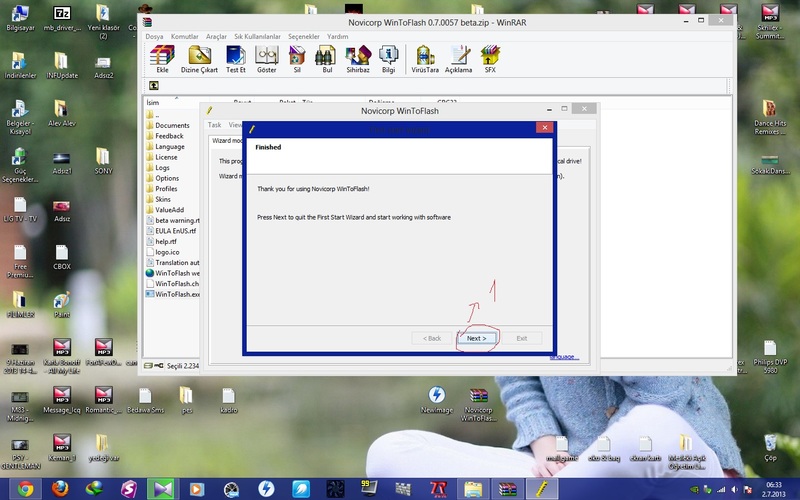
Поддерживает большинство ОС семейства Windows, имеет возможность создавать на основе оригинальных образов карманные версии — PE. В качестве дополнительной опции предлагает провести обслуживание носителя — проверить его на плохие секторы, переназначить их или вылечить многократной перезаписью. Работа с серверными Виндовс позволяет гибко настроить процесс их развёртывания, максимально автоматизируя его.
Universal USB Installer
Заточена как под дистрибутивы Linux, так и Windows. Имеет возможность создавать простые диагностические диски, которые впоследствии могут быть использованы для обнаружения неисправностей. Обладает самым простым и понятным интерфейсом, все, что нужно сделать, находится в пределах одного окна и состоит из трёх простых шагов:
Далее пользователь просто нажимает на кнопку Create и дожидается окончания процесса. До этого можно ознакомиться с часто задаваемыми вопросами, посетить домашнюю страничку проекта и просмотреть список рекомендуемых разработчиком флешек.
Утилита WinSetupFromUSB
Программа для создания загрузочной флешки Windows 7 и других ОС, способная заливать на носитель несколько образов, объединяя их в мультизагрузочный диск. Поддерживает как десктопные, так и серверные версии ОС. Имеет расширенные опции, в которых позволяет:
Linux-дистрибутивы же имеют гораздо меньше проблем при работе с этой утилитой. Они все Grub-совместимы, а потому не требуют слишком продвинутой настройки. Достаточно стандартных параметров.
Использование HDD-карманов

Самый современный, быстрый и надёжный способ. С его помощью можно забыть о грудах дисков, постоянных перезаписях флешек или их настройке и компоновке. Такие карманы имеют контроллер, способный монтировать ISO-файлы, размещённые в определённой папке на внутреннем жёстком диске напрямую через примитивный графический интерфейс. Навигация при этом в более старших моделях производится джойстиком на левом боку кармана, а в современных есть даже зачатки сенсорного управления.
Работают по интерфейсу USB 3.0. Если вместо жёсткого диска поставить дешёвый, но скоростной SSD, можно добиться очень впечатляющих скоростей установки ОС. Так, если система устанавливается с SSD на SSD через интерфейсы USB 3.0 с одной стороны и NVMe с другой, Windows 10 полностью готова к работе примерно за 10−15 минут, что в два раза быстрее, чем использование флешки и жёсткого диска.
Главное преимущество — практически неограниченный объём накопителя, который вставляется внутрь. Это делает их незаменимыми для системных администраторов и сервисных инженеров.
Originally posted 2018-04-30 04:52:37.
Источник: kompy.guru
Программы для создания загрузочной флешки
DVD-ромы отошли в прошлое и все чаще системный блок ПК лишен этого устройства, что обусловлено отсутствием практичной составляющей его использования. В эру flash накопителей СD/DVD диски переместились на второй план в связи со своей хрупкостью, недолговечностью и предрасположением к повреждениям. Одна царапина, и такой носитель приходит в негодность. Особенно обидно бывает в случае, когда информация с него перестает считываться в самый ответственный момент — во время установи операционной системы. Лучше попросту отказаться от устаревшего способа установки, ведь существуют утилиты, с помощью которых аналогичную функцию инсталляции можно доверить USB-накопителю посредством создания загрузочной флешки.
Преимущества такого варианта на лицо:
- скорость установки;
- гарантия считывания и копирования данных;
- практичность и долговечность.
Кроме того существует софт, позволяющий создать загрузочную USB флешку без форматирования. Ее можно продолжать использовать, не меняя основного предназначения, вместе с тем храня на ней образ операционной системы, которому лучше всегда быть под рукой.
Rufus 2.18.2.13
Бесплатная утилита, с помощью которой можно создавать загрузочные USB-флешки. Интерфейс программы прост в освоении и полностью переведен на русский язык.
Источник: www.softslot.com